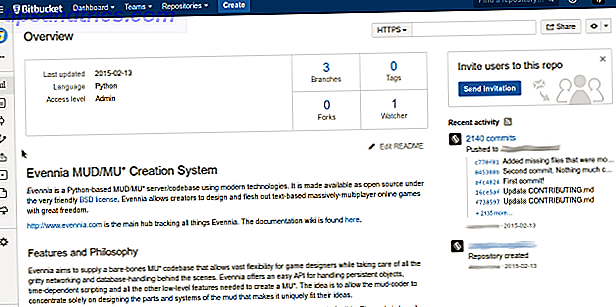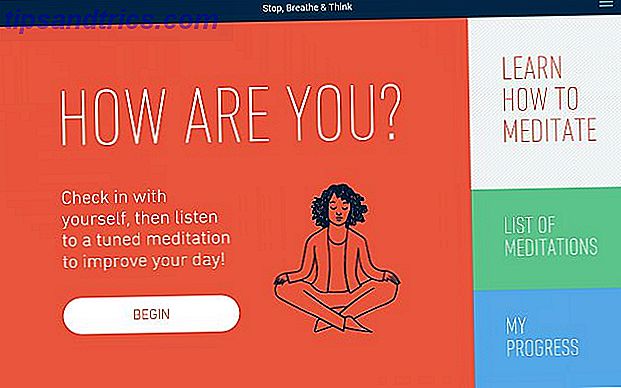Evernote dispose de fonctionnalités extrêmement robustes qui le rendent idéal pour le poste de travail 7 Fonctions intelligentes d'Evernote pour rationaliser votre flux de travail 7 Fonctionnalités astucieuses d'Evernote pour rationaliser votre flux de travail Nous vous montrerons les meilleures fonctionnalités de productivité jamais vues dans Evernote. En savoir plus et à bien des égards en fait une plate-forme supérieure à Microsoft OneNote 5 raisons pour lesquelles Evernote est toujours mieux que OneNote 5 raisons pour lesquelles Evernote est toujours mieux que OneNote OneNote a reçu beaucoup d'éloges. Mais dans de nombreux domaines, Evernote bat encore OneNote. La question est de savoir si les avantages d'Evernote sont suffisants pour vous convaincre de rester. Découvrons-le. Lire la suite . Mais si vous vous trouvez dépassé par les nombreuses fonctionnalités d'Evernote, Google Keep est une alternative beaucoup plus simple .
1. Une interface simplifiée
Google Keep simplifie votre flux de travail 4 Google Keep Trucs et astuces pour de meilleures notes, listes et To-Dos 4 Google Keep Trucs et astuces pour de meilleures Notes, Listes et To-Dos Lire la suite, et place tout ce dont vous avez besoin en haut de la page - outils pour créer de nouvelles notes et barre de recherche. Le menu à gauche facilite l'accès aux étiquettes, aux rappels, à vos archives, aux notes supprimées et aux paramètres.
Plutôt que de diviser vos notes en cahiers, l'organisation de Google Keep se résume à deux choses simples: les étiquettes (tags) et les couleurs, ouvrant la voie à ce qui compte vraiment - les idées que vous voulez capturer.
2. Prise de notes rapide et facile
La prise de notes dans Google Keep est simplifiée sur toutes les plateformes 10 Google Keep Extensions pour Google Chrome et Firefox 10 Google Keep Extensions pour Google Chrome et Firefox Ces extensions Chrome et Firefox améliorent Google Keep. Accédez rapidement à vos notes et sauvegardez vos informations plus rapidement. La prise de notes n'a jamais été aussi facile. En savoir plus, où vous pouvez créer différents types de notes. En plus de noter des notes et des listes de textes, vous pouvez ajouter des images ou des gribouillages à Google Keep, ce qui en fait une excellente option pour tous ceux qui cherchent à créer un journal ou un cahier de création numérique.
Avec l'extension Google Chrome Google, vous pouvez également enregistrer des pages Web de la même manière qu'avec Evernote Web Clipper. Le nouveau Web Clipper d'Evernote est l'outil ultime d'économie de contenu Le nouveau Web Clipper d'Evernote est l'outil ultime d'économie de contenu Le Web Clipper d'Evernote Nouveau. Mais si vous n'avez pas entendu, ou peut-être n'aimiez pas la tondeuse Evernote dans le passé, c'est le bon moment pour y repenser. Lire la suite .
Keep excelle vraiment dans son expérience mobile. Ajouter de nouvelles notes à Google Keep sur votre téléphone est à portée de main si vous activez les widgets de Google Keep sur iOS ou Android. En tapant et en maintenant le bouton Google Keep sur iOS et Android, vous obtenez un menu contextuel avec les mêmes options.
En plus de créer les mêmes notes que vous pouvez dans votre navigateur (texte, listes de contrôle, photos et griffonnages), vous pouvez également créer une nouvelle note en utilisant votre appareil photo ou comme enregistrement vocal Pourquoi utiliser Google Keep for Voice Notes Pourquoi vous Devrait utiliser Google Keep pour les notes vocales La plupart des applications de prise de notes prennent en charge les mémos vocaux pour dicter des notes, mais il y a une bonne raison pour laquelle vous préférez utiliser Google Keep. Lire plus qui est immédiatement transcrit avec un outil natif de la parole au texte, même s'il ne fonctionne qu'avec de brèves notes.
Une autre fonctionnalité Google Keep vraiment cool est la possibilité de télécharger une capture d'écran du texte et Keep peut le convertir en une note modifiable.
Les utilisateurs d'Android ont également la possibilité d'utiliser un lanceur d'application tiers Top 5 façons de trouver et de lancer des applications sur votre téléphone Android Top 5 façons de trouver et lancer des applications sur votre téléphone Android Trouvez ces applications plus rapidement et plus facilement avec ces outils. Lire la suite qui intègre des gestes dans la façon dont vous ouvrez des applications. SwipeUp Utility, par exemple, est une option gratuite qui vous permet de lancer Google Keep en maintenant enfoncé le bouton principal.
3. Trouvez ce que vous cherchez
En cliquant dans la barre de recherche, vous accédez à une page où vous filtrez vos notes par mot-clé, couleur ou même type de note (image, lien, liste, rappel, audio, etc.).
Lorsque vous utilisez Google Keep, vous constatez qu'il identifie également les types de notes. Si vous avez une liste d'épicerie, vous trouverez des options pour filtrer l'épicerie ou la nourriture. Si vos notes incluent des titres de livres, vous trouverez une option pour filtrer les livres. Les autres éléments identifiés comprennent ceux liés à la musique ou aux voyages.

Si vous êtes méticuleux à propos de l'étiquetage, ce sera également un moyen facile de trouver vos notes.
Il existe deux façons d'ajouter des étiquettes dans Google Keep.
Avec une note ouverte, cliquez sur le bouton Plus et sélectionnez Ajouter une étiquette pour la saisir. Vous pouvez également taper l'étiquette dans le corps de votre note sous forme de hashtag pour l'étiqueter automatiquement. La deuxième méthode est réellement meilleure car elle vous offre des options de recherche raffinées.
Alors que vous pouvez simplement filtrer vers des catégories spécifiques en cliquant sur ou en recherchant une étiquette, disons que vous voulez trouver toutes les notes étiquetées travail qui incluent le terme MakeUseOf. Si vous utilisez #work comme libellé, vos résultats de recherche incluront uniquement les notes étiquetées qui incluent votre terme de recherche. Si vous n'utilisez pas le hashtag, toutes les notes qui incluent le mot «travail» dans le corps du texte peuvent également apparaître dans vos résultats.
4. Simplicité = Créativité
La simplicité de Google Keep se prête également à la flexibilité et à la créativité 10 façons créatives d'utiliser Google Keep Every Day 10 façons créatives d'utiliser Google Keep Every Day Google Keep est une application de prise de notes simple. Mais sa simplicité cache son utilité. Voici dix conseils et idées pour utiliser Google Keep pour les petites choses quotidiennes de la vie. Lire la suite . Parce que c'est si simple, vous pouvez adapter le service à vos besoins. Dans sa forme la plus simple, Google Keep peut être transformé en listes de tâches simples. Créez une liste de contrôle par jour ou par semaine pour tenir un journal de bord de ce que vous faites.
Vous pouvez également utiliser Google Keep pour créer une liste de compartiments visuels, l'utiliser comme carnet de croquis numérique, le transformer en cartes flash ou l'utiliser pour l'épicerie et la planification des repas.
5. Idéal pour les créations visuelles
Beaucoup des exemples ci-dessus sont extrêmement visuels. L'utilisation d'images ou de visuels, associée au code couleur, fait de Google Keep un choix parfait pour tous ceux qui sont orientés visuellement.

Les notes Google Keep peuvent être codées en couleur en utilisant l'une des huit couleurs. Une fois que vous avez configuré un système de codage couleur spécifique, vous pouvez déterminer quelles notes appartiennent à la catégorie en un coup d'œil.
Ce système de codage couleur peut également être transféré dans un système analogique tel qu'un journal de bullet Comment utiliser Evernote comme un journal bullet Comment utiliser Evernote comme un journal bullet Il existe plusieurs façons d'utiliser des calendriers et des applications à faire. Prenez Evernote, un système de journalisation appelé le Journal Bullet, et aucune expérience de codage que ce soit, pour créer un système d'organisation entièrement personnalisé pour vous. Lire la suite ou planificateur, créant un lien direct entre vos notes numériques et votre cahier physique.
6. Intégration Google
Tout le monde a un compte Google, mais tout le monde n'a pas de compte Evernote. Cela rend beaucoup plus facile de collaborer sur des notes Comment utiliser Google Keep pour la gestion de projet simple Comment utiliser Google Keep pour la gestion de projet simple Êtes-vous à la recherche d'un outil de gestion de projet de base, intuitive et multiplateforme? Nous vous montrons comment utiliser Google Keep pour des projets simples. Lire la suite avec à peu près tout le monde. Toute personne avec qui vous partagez la note peut éditer du texte, des listes, des images, des dessins et des enregistrements audio.
Google Keep est également bien intégré à Google Docs. Vous pouvez exporter des notes Google Keep vers Google Documents si vous avez besoin de fonctions de montage ou de collaboration plus robustes ou si vous avez besoin d'un formatage de texte plus étendu. Et dans Google Docs, accédez à Outils > Conserver le bloc - notes et vos notes Conserver apparaîtront dans une barre latérale à côté du document. Vous pourrez ainsi créer un lien direct entre les notes Google Keep et les documents Google. Pour voir la fonctionnalité en action, consultez la vidéo ci-dessous.
En plus de bien fonctionner avec Google Docs, Keep s'intègre parfaitement à Google Agenda. Si vous ajoutez un rappel à une note Google Keep, cet élément apparaîtra également dans Google Agenda.
7. Une appli pour les gouverner tous
Google Keep vous permet de tout garder au même endroit. À moins d'utiliser des étiquettes et des codes de couleur religieusement, cela pourrait devenir un peu compliqué. Mais si vous veillez à ce que Google Keep reste organisé, qu'il s'agisse d'étiquettes ou d'archivage de notes dont vous n'avez plus besoin, vous pouvez utiliser l'application pour la prise de notes, le brainstorming, les notes audio et photo, les signets et même faire ou des listes de courses.

Les listes de contrôle de Google Keep couplées à la fonction de rappel, qui apporte un niveau de productivité indispensable à toute liste de tâches. Vous pouvez également cocher des éléments en haut de votre liste de contrôle sans réellement ouvrir l'application, et les éléments cochés sont automatiquement placés au bas de la liste.
Même si Evernote a des caractéristiques similaires, si vous êtes attiré par la simplicité de Google Keep et ses caractéristiques visuelles, ses fonctionnalités de productivité vous encourageront certainement à rester.
Qu'est-ce qui manque?
Il y a quelques inconvénients à utiliser Google Keep Apportez la puissance de Google Keep à Google Docs en un seul clic Apportez la puissance de Google Keep à Google Docs en un seul clic Avec cette dernière fonctionnalité de Google Docs, vous pouvez désormais intégrer des notes Google Keep dans Google Docs. vos documents en un seul clic. En savoir plus, en particulier si vous migrez à partir d'un système de prise de notes différent. Le principal d'entre eux est le fait que vous ne pouvez pas importer vos notes. Cela dit, vous pourriez considérer cela comme une occasion de commencer avec une table rase.
Un autre choix étrange de la part de Google est l'impossibilité de trier vos notes selon un critère particulier, mais vous pouvez glisser et déposer des notes pour les réorganiser, et vous pouvez bien sûr utiliser la fonction de recherche pour trouver la note que vous êtes. à la recherche de.
Que pensez-vous de Google Keep? Pensez-vous qu'il pourrait servir d'alternative Evernote décent? Quelle est votre application de prise de notes numérique préférée?